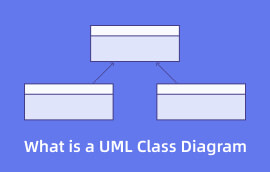Mikä on UML-käyttötapauskaavio: symbolit, mallit, työkalu ja opetusohjelma
Haluatko mallintaa tapahtuman peruskulkua vai haluatko organisoida ja määritellä toiminnalliset vaatimukset järjestelmässä? Sitten ehkä puhut käyttötapauskaaviosta. Tämä kaavio on mitä tarvitset saavuttaaksesi tavoitteesi. Siinä tapauksessa tämä opas antaa sinulle kaiken, mitä tarvitset oppiaksesi tästä UML-käyttötapauskaavio. Lisäksi opit perusmenetelmät tämän kaavion luomiseen. Jos olet innokas oppimaan nämä kaikki, sinun on luettava tämä artikkeli heti!

- Osa 1. Mikä on UML-käyttötapauskaavio
- Osa 2. UML:n tapauskaavion symbolit
- Osa 3. UML-tapauskaaviomallien käyttö
- Osa 4. Ilmainen Erinomainen UML-käyttötapauskaavion luoja
- Osa 5. UML-käyttötapauskaavioiden luominen
- Osa 6. UML-käyttötapauskaavion usein kysytyt kysymykset
Osa 1. Mikä on UML-käyttötapauskaavio
Käyttötapauskaaviot auttavat järjestelmän vaatimusten sieppaamisessa ja kuvaavat järjestelmän käyttäytymistä UML:ssä. Järjestelmän laajuus ja korkean tason toiminnot on kuvattu käyttötapauskaavioissa. Näissä kaavioissa on myös kuvattu toimijoiden ja järjestelmien vuorovaikutus. Käyttötapauskaaviot osoittavat, mitä järjestelmä tekee ja kuinka toimijat käyttävät sitä, mutta ne eivät näytä, miten järjestelmä toimii sisällä. Lisäksi joko koko järjestelmän tai järjestelmän kriittisten komponenttien konteksti ja vaatimukset on kuvattu ja määritelty käyttötapauskaavioiden avulla. Yksi käyttötapauskaavio voi edustaa monimutkaista järjestelmää tai useat käyttötapauskaaviot voivat edustaa sen komponentteja. Käyttötapauskaaviot luodaan usein projektin alkuvaiheessa ja niitä käytetään referenssinä koko kehitysprosessin ajan.
◆ Ennen projektin luomista voit tehdä käyttötapauskaavion liiketoiminnan mallintamiseksi. Näin kaikki hankkeen osallistujat jakavat ymmärryksen yrityksen asiakkaista, työntekijöistä ja toiminnasta.
◆ Käyttäjät voivat luoda käyttötapauskaavion järjestelmävaatimusten kaappaamiseksi. Se on myös esitellä muille, mihin järjestelmä pystyy.
◆ Käyttötapauskaaviosta on apua analyysi- ja suunnitteluvaiheessa. Se voi osoittaa järjestelmän tarvitsemat luokat.
◆ Käyttötapauskaaviot auttavat määrittämään järjestelmätestejä koko testausvaiheen ajan.
Osa 2. UML:n tapauskaavion symbolit
Tässä ovat UML-käyttötapauskaavion symbolit, joita voit kohdata ja käyttää luodessasi UML-käyttötapauskaaviota.
Näyttelijä
Näyttelijä määrittelee käyttäjän suorittaman toiminnon tai minkä tahansa muun järjestelmän, joka liittyy aiheeseen.
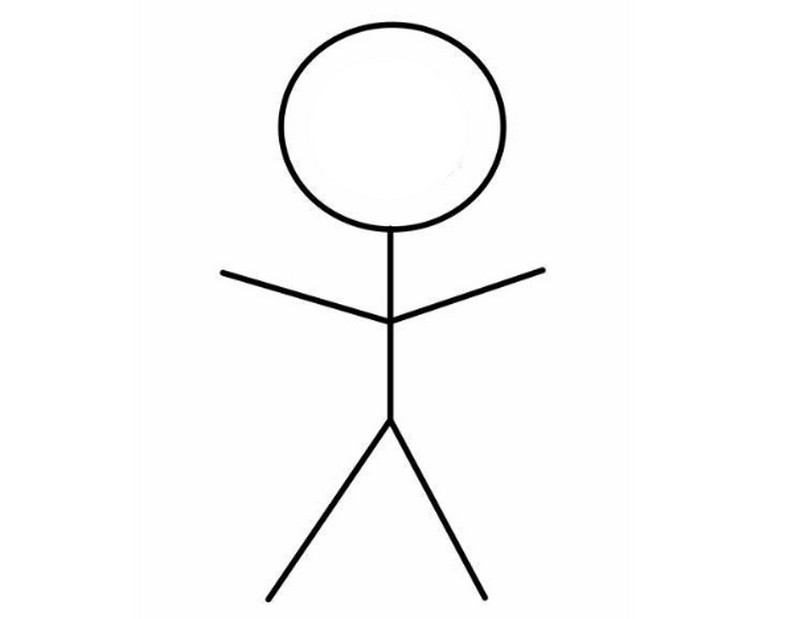
Käytä Case
Se on joukko ohjeita tehtävän suorittamiseksi, joka kuvaa usein toimijan ja järjestelmän välistä vuorovaikutusta.
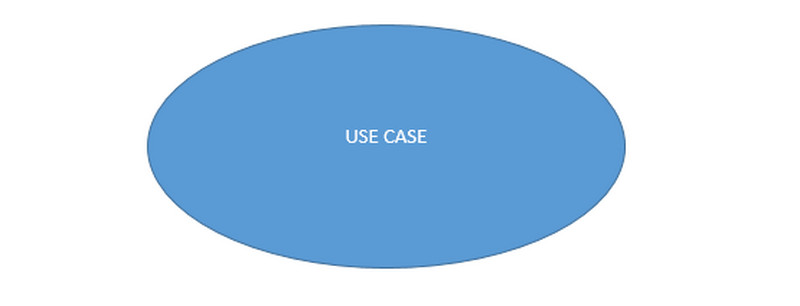
Paketti
Elementit ryhmitellään pakettien avulla, jotka tarjoavat myös nimiavaruuksia ryhmitetyille kohteille.
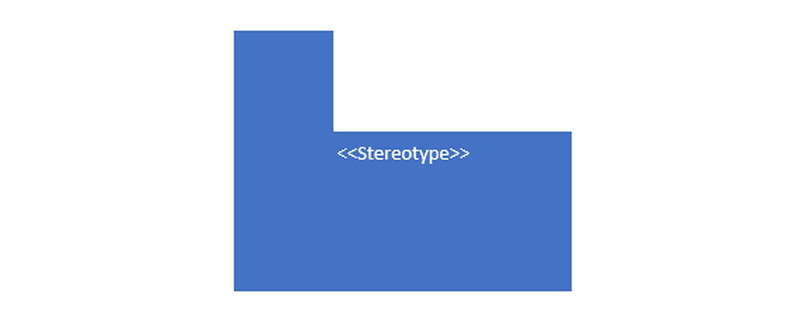
Objektit
Mallikappaleet, joita kutsutaan objekteiksi, edustavat luokan tai luokkien esiintymiä.
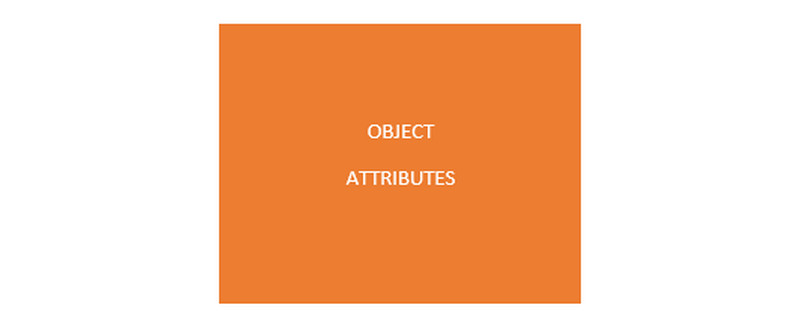
Liitännät
Mallin elementit, joita kutsutaan rajapinnoiksi, määrittävät joukot operaatioita, jotka muiden elementtien, kuten luokkien tai komponenttien, on toteutettava.
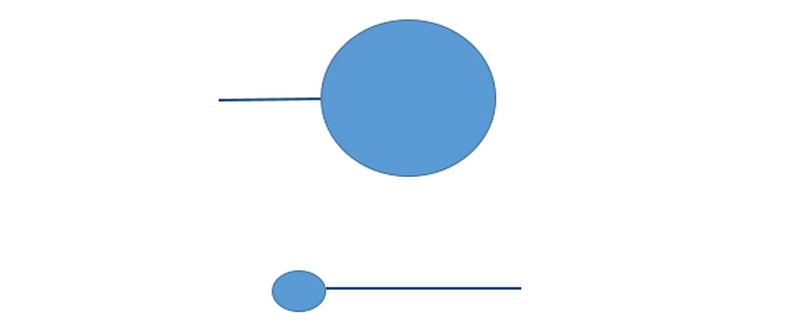
Rajoitukset
Voit parantaa UML-mallielementin semantiikkaa käyttämällä laajennustekniikkaa, joka tunnetaan rajoitteina.
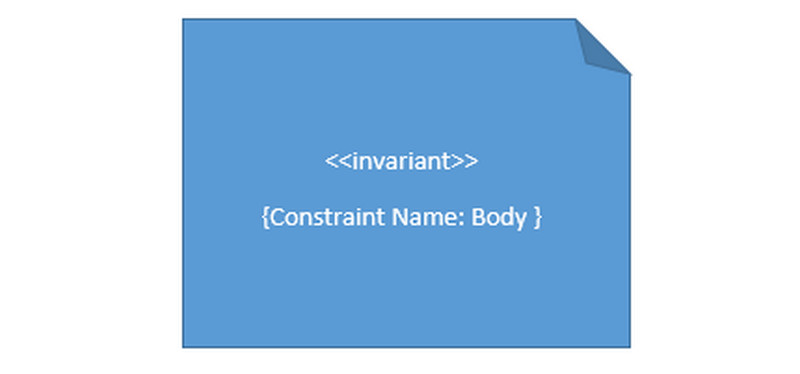
Merkintä
Se sisältää tekstitietoja tai kommentteja.
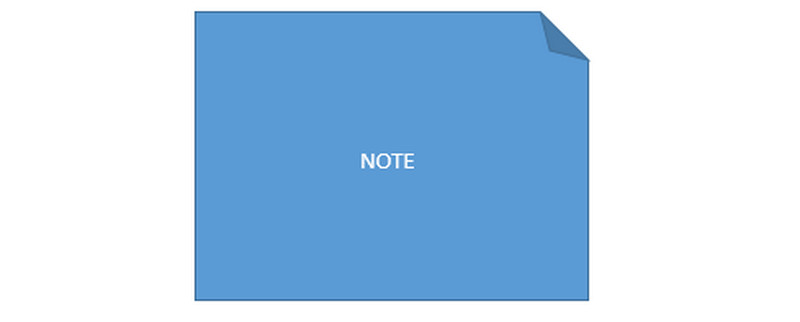
Osa 3. UML-tapauskaaviomallien käyttö
Tässä osassa näet erilaiset ja yleisimmin käytetyt UML-käyttötapausmallit.
Book Publishing UML-käyttötapausmalli
Tämä käyttötapauskaavio näyttää kirjan kirjoittamiseen ja julkaisemiseen tarvittavat vaiheet. Tämä kaavio voidaan lisätä käyttötapausskenaarioosi auttamaan tiimiäsi seuraavan suuren hitin julkaisemisessa, olitpa kirjailija, toimisto tai jälleenmyyjä.
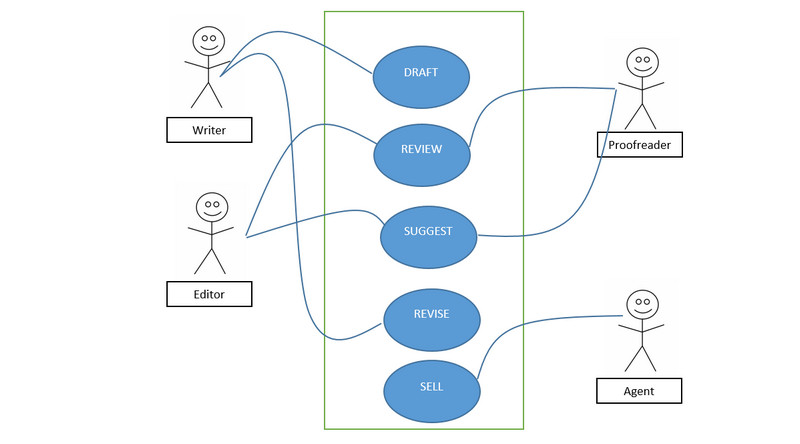
ATM UML:n käyttötapausmalli
Alla on toinen esimerkki UML-käyttötapausmallista. Malli kertoo pankkiautomaatista ja sen kulusta.
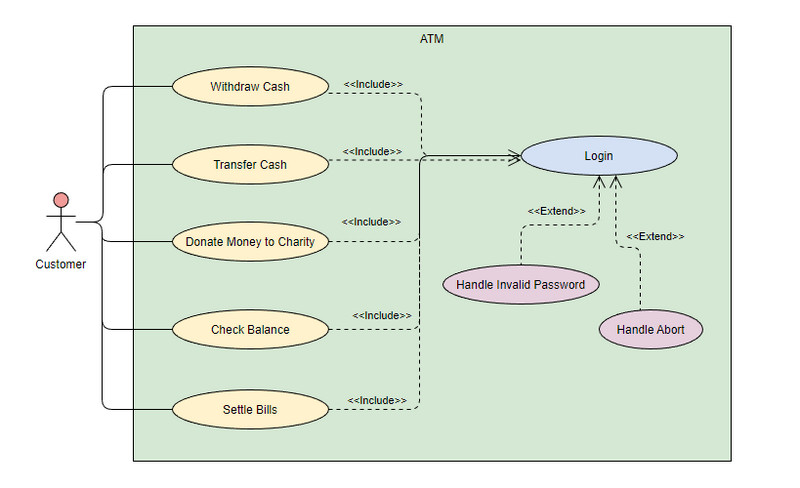
Broadcast System UML:n käyttötapausmalli
Toinen malli, jonka voit nähdä, koskee Broadcast-järjestelmää.

Osa 4. Ilmainen Erinomainen UML-käyttötapauskaavion luoja
Etsitkö ilmaista UML-käyttötapauskaaviotyökalua, jota voit käyttää? MindOnMap on ihanteellinen työkalu UML-käyttötapauskaavion piirtämiseen. Huippuluokan verkkopohjainen työkalu mielen kartoittamiseen, esitysten, grafiikan, erilaisten karttojen jne. luomiseen on MindOnMap. UML-käyttötapauskaavion luominen tällä työkalulla on yhtä yksinkertaista kuin ABC. Se sisältää useita kohteita, joita voit käyttää kaavion rakentamiseen. Se tarjoaa monia muotoja, sävyjä, teemoja, jakoviivoja, kirjasintyyppejä ja paljon muuta. Lisäksi työkalu tarjoaa intuitiivisen käyttöliittymän kaikille käyttäjille. UML-käyttötapauskaavion luominen ei ole vaikeaa, koska vaiheet ovat myös ongelmattomia.
Lisäksi MindOnMapissa on automaattinen tallennusominaisuus. Työkalu voi automaattisesti tallentaa työsi, kun työskentelet kaavion parissa tietojen häviämisen estämiseksi. Jos tallennat lopullisen UML-käyttötapauskaavion, sinulla voi olla enemmän mahdollisuuksia. Kaavio voidaan viedä tulostusmuotoihin, mukaan lukien DOC, PDF, SVG, JPG ja PNG. Voit myös jakaa tulosteen URL-osoitteen muiden ihmisten kanssa, jotta he voivat muokata kaaviota, mikä parantaa ryhmätyötä. Viimeisenä mutta ei vähäisimpänä, mikä tahansa selain voi käyttää MindOnMapia ilmaiseksi. Chrome, Firefox, Safari, Opera, Edge ja muut alustat tukevat työkalua.
Suojattu lataus
Suojattu lataus
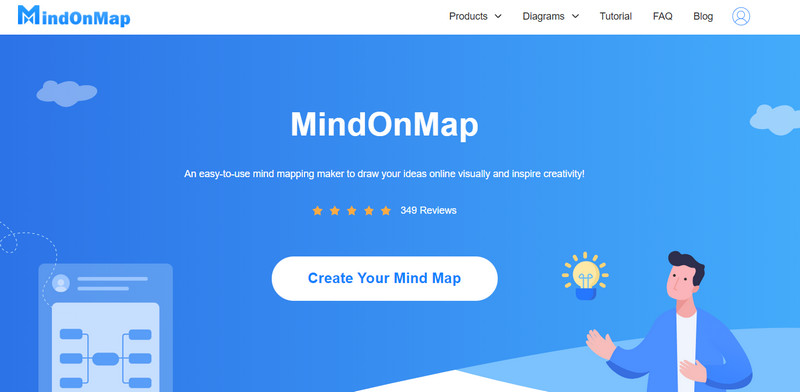
PLUSSAT
- Se tarjoaa intuitiivisen käyttöliittymän, joka sopii aloittelijoille.
- Työkalu on 100% ilmainen.
- Käytettävissä kaikille verkkoalustoille.
- Se tarjoaa automaattisen tallennusominaisuuden.
- Se voi viedä lopullisen tulosteen PDF-, JPG-, PNG-, SVG- ja muihin muotoihin.
HAITTOJA
- Internet-yhteys tarvitaan työkalun käyttämiseen.
Osa 5. UML-käyttötapauskaavioiden luominen
Kun tiedät edellisen osan erinomaisen UML-käyttötapauskaavion tekijän, joka on MindOnMap, opit nyt alla olevan UML-käyttötapauskaavion opetusohjelman.
Avaa selain tietokoneeltasi. Vieraile MindOnMap verkkosivuilla ja luo MindOnMap-tilisi. Napsauta sitten Luo ajatuskarttasi -painiketta pääsivulta.
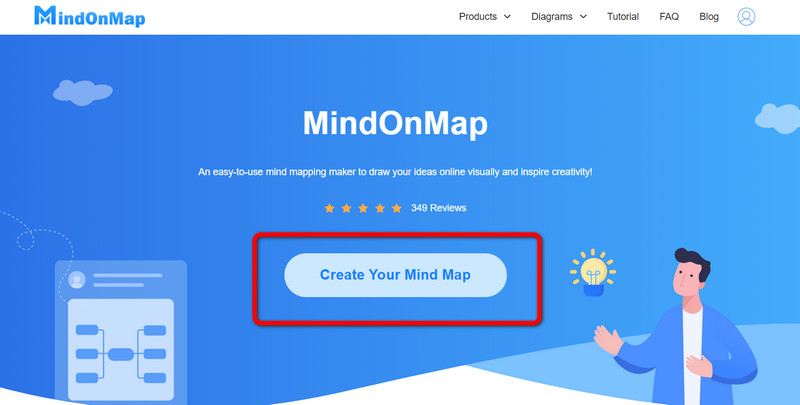
Toinen verkkosivu ilmestyy näytölle. Valitse Uusi vaihtoehto ja napsauta Vuokaavio kuvake.
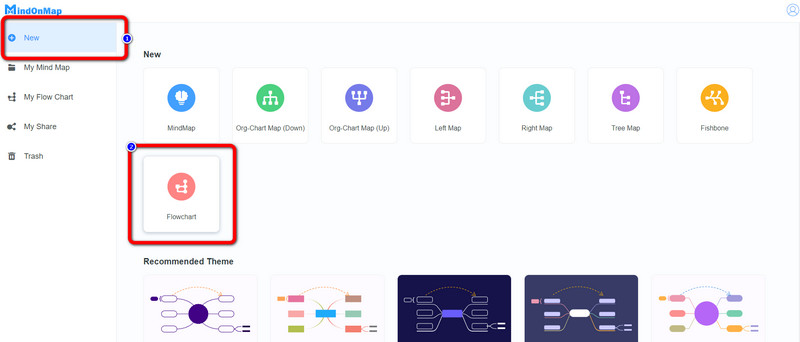
Myöhemmin pääkäyttöliittymä tulee näkyviin näytölle. Näet erilaiset muodot, joita voit käyttää vasemman osan käyttöliittymässä. Yläosassa on erilaisia työkaluja värien, taulukoiden, tekstin, kirjasintyylien ja muiden lisäämiseen. Myös ilmaiset teemat ovat oikeassa käyttöliittymässä, ja tallennusvaihtoehdot ovat oikeassa yläkulmassa.
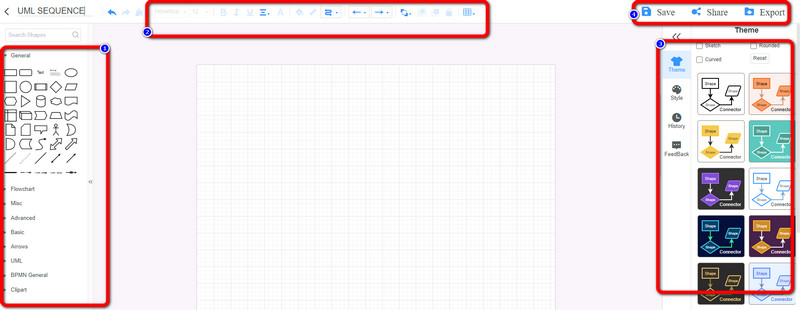
Vedä ja pudota muotoja Kenraali mahdollisuus luoda UML-käyttötapauskaavio. Jos haluat lisätä tekstiä muodon sisään, kaksoisnapsauta muotoa vasemmalla. Siirry lisäksi osoitteeseen Täyttöväri mahdollisuus värittää muotoja. Voit myös käyttää erilaisia Teemat oikeassa käyttöliittymässä.
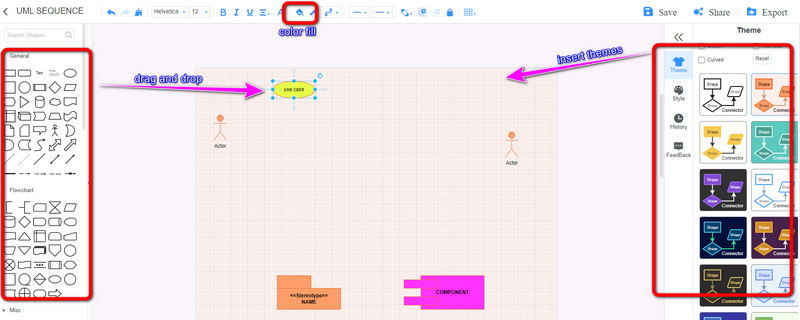
Kun olet luonut UML-käyttötapauskaavion, voit tallentaa sen napsauttamalla Tallentaa vaihtoehto käyttöliittymän oikeassa kulmassa. Klikkaa Jaa mahdollisuus saada linkki ulostuloon. Napsauta myös Viedä mahdollisuus tallentaa tulostesi eri muotoihin, kuten SVG, PNG, JPG, DOC ja muihin.
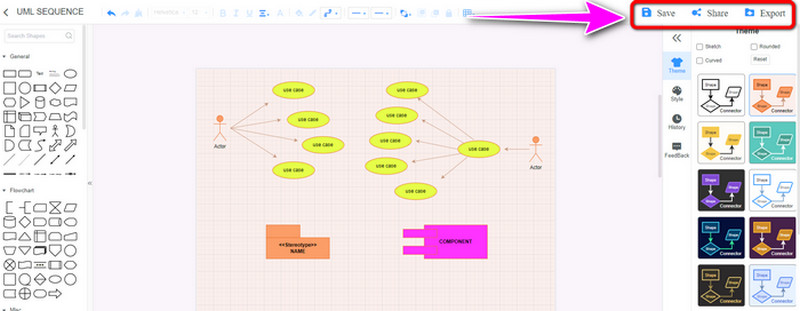
Lue lisää
Osa 6. UML-käyttötapauskaavion usein kysytyt kysymykset
1. Mitkä ovat UML-käyttötapauskaavion suhteet?
UML-käyttötapauskaaviossa on tärkeimmät suhteet. Nämä ovat assosiaatio-, yleistys-, sisällyttä- ja laajennetut suhteet.
2. Mitä etuja UML-käyttötapauskaavion käytöstä on?
Tämän tyyppistä UML-kaaviota käytetään eri järjestelmien analysointiin. Sen avulla voit visualisoida järjestelmän eri rooleja, erityisesti niiden vuorovaikutusta.
3. Mitä eroa on UML:n ja käyttötapauskaavion välillä?
UML sisältää erilaisia kaavioita, ja käyttötapauskaavio on osa sitä. UML-käyttötapauskaavio määrittelee ohjelmistosuunnittelun käyttäytymiskomponentin. Lisäksi UML sisältää luokkakaavion, komponenttikaavion ja paljon muuta.
Johtopäätös
Tämän artikkelin päätteeksi olet nyt antanut lisää tietoa aiheesta UML-käyttötapauskaavio, mukaan lukien sen symbolit, mallit jne. Olet myös oppinut parhaan UML-käyttötapauskaaviotyökalun, jonka avulla voit luoda sellaisen. Siinä tapauksessa voit luoda UML-käyttötapauskaavion helposti ja välittömästi käyttämällä MindOnMap.